Wielu właścicieli routerów TP-Link okresowo napotyka problem, gdy tplinkwifi.net nie otwiera się. Ten adres służy do logowania się do interfejsu sieciowego routera. W związku z tym, gdy nie ma możliwości dostępu do tplinkwifi.net (do strony z ustawieniami routera), to jest to już poważny problem, którego rozwiązaniem zajmiemy się w tym artykule. Muszę powiedzieć, że podobny problem obserwuje się w przypadku absolutnie wszystkich routerów. To nie jest specyficzny problem z TP-Link, ani z tym adresem.
Sam schemat z dostępem do ustawień routera jest bardzo prosty. Kiedy przechodzimy pod określony adres z urządzenia, które jest podłączone do routera w przeglądarce, powinna otworzyć się strona z ustawieniami naszego routera. Zwykle jako adres używany jest adres IP (najczęściej jest to 192.168.1.1 lub 192.168.0.1), ale ostatnio producenci zaczęli używać powszechnych, bardziej zrozumiałych adresów, takich jak tplinkwifi.net. Powiem, patrząc w przyszłość, że dostęp przez adres IP również działa. Adres używany do wejścia do interfejsu internetowego (ustawień) jest zwykle wskazany na samym routerze.
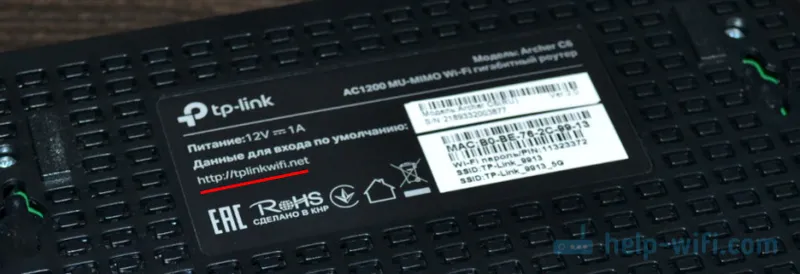
Problem w tym, że po podłączeniu się do routera i przejściu pod ten adres nie dostajemy się do ustawień routera tylko do jakiejś innej strony, strony z wynikami wyszukiwania, bądź też widzimy błąd „Nie można uzyskać dostępu do strony tplinkwifi.net. Niepowodzenie znajdź adres IP serwera ”.
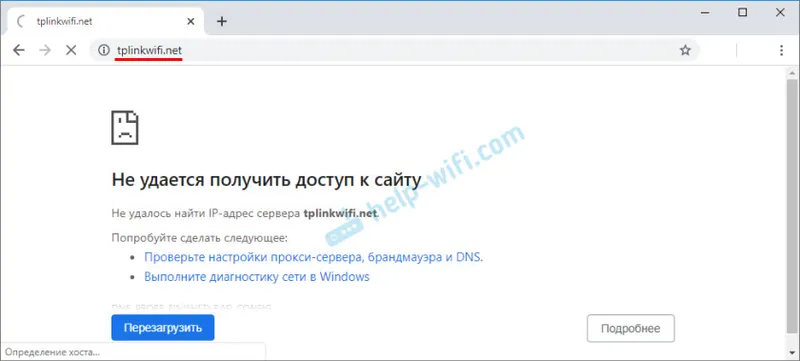
Lub nie jest to zawarte w ustawieniach, ale tplinkwifi.net otwiera stronę z logo TP-Link i następującym tekstem: „Próbujesz skonfigurować router? Wygląda na to, że nie masz połączenia z siecią TP-Link”. Mówi, że najprawdopodobniej nie jesteś podłączony do routera TP-Link. I to jest poprawna obserwacja, wrócimy do tego później.
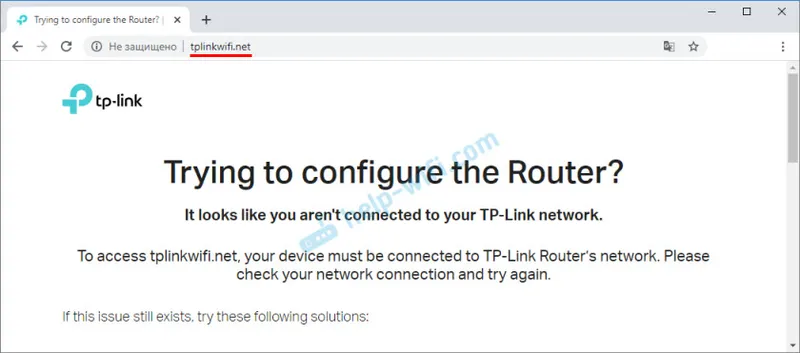
Może również pojawić się błąd „Ups! Wygląda na to, że nie masz połączenia z siecią TP-Link”.
Oznacza to, że tplinkwifi.net nie działa, nie przechodzi do serwisu, a dostałeś się na tę stronę przez żądanie typu „Nie mogę wejść ...”
Dlaczego nie mogę zalogować się do tplinkwifi.net?
Możesz robić coś źle. Dlatego przede wszystkim polecam spróbować wprowadzić ustawienia zgodnie z moimi instrukcjami: tplinkwifi.net - wprowadź ustawienia routera. Można też skorzystać z bardziej uniwersalnej instrukcji, w której pokazałem jak wejść w ustawienia routera TP-Link.
Jeśli to nie zadziała, spróbuj kolejno zastosować rozwiązania z tego artykułu.
1. Sprawdź połączenie
Bardzo ważne jest , aby urządzenie, z którego chcesz uzyskać dostęp do tplinkwifi.net było poprawnie podłączone do routera TP-Link i tylko do niego!
Komputer lub urządzenie mobilne powinno być podłączone tylko do jednego routera. Zdarza się na przykład, że do komputera podłączony jest kabel od dostawcy Internetu, są oni podłączeni do routera przez Wi-Fi i próbują otworzyć ustawienia. To nie zadziała! Tylko jedno aktywne połączenie - do routera! Przejdź do okna „Połączenia sieciowe” (Win + R, polecenie ncpa.cpl) i sprawdź. Kolejna ważna kwestia: aby otworzyć interfejs sieciowy routera, nie potrzebujesz połączenia z Internetem (być może „bez dostępu do Internetu”).
Możesz połączyć się z routerem zarówno przez sieć Wi-Fi, jak i za pomocą kabla sieciowego. W przypadku połączenia Wi-Fi, jeśli router nie został jeszcze skonfigurowany, wówczas łączymy się z jego siecią z nazwą fabryczną przy użyciu hasła fabrycznego. Nazwa (identyfikator SSID) i hasło znajdują się na naklejce na spodzie routera.
Jeśli kablem, to na routerze podłączamy kabel do portu LAN.
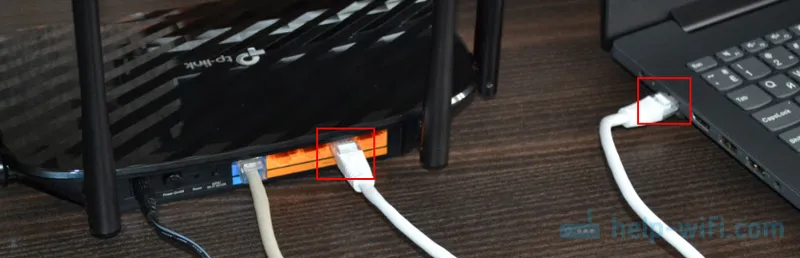
Stan połączenia na komputerze powinien być normalny (gdy komputer jest podłączony do Internetu) lub „Brak dostępu do Internetu” (z żółtym wykrzyknikiem). Ale połączenie musi istnieć! Brak krzyżyków na ikonie połączenia i tym podobnych.
2. Użyj adresu IP zamiast tplinkwifi.net
Spróbuj użyć adresu IP. Najprawdopodobniej w Twoim przypadku jest to http://192.168.0.1 . Po prostu skopiuj go, wklej w pasku adresu przeglądarki i przejdź (naciskając Enter). Możesz skorzystać ze szczegółowych instrukcji: 192.168.0.1 - wpisz router lub modem.
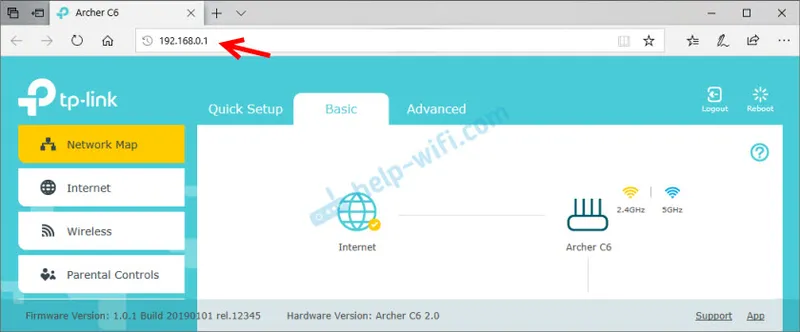
Możesz także spróbować zalogować się przy użyciu adresu IP http://192.168.1.1 . Instrukcje: 192.168.1.1 - zaloguj się do routera.
3. Użyj innej przeglądarki lub innego urządzenia
Rzadko, ale zdarza się, że przyczyna tkwi w przeglądarce. Co musisz zrobić: wyczyść pamięć podręczną w przeglądarce lub spróbuj otworzyć interfejs sieciowy za pomocą innej przeglądarki.
Polecam też połączyć się z routerem z innego urządzenia i zalogować się z niego.
4. Wprowadź adres w pasku adresu przeglądarki
Obecnie w prawie wszystkich przeglądarkach budowanie adresu jest połączone z paskiem wyszukiwania. Ale jest też oddzielny wiersz, w którym można wpisać tylko zapytania, a nie konkretne adresy witryn. Wiele osób wpisuje adres routera w pasku wyszukiwania i zamiast strony z ustawieniami przechodzi do wyszukiwarki.

Adres routera należy wpisać dokładnie w pasku adresu przeglądarki. A najlepiej w tym formacie: http://tplinkwifi.net .
5. Resetowanie ustawień routera
Jeśli nadal nie możesz uzyskać dostępu do tplinkwifi.net, możesz spróbować zresetować router do ustawień fabrycznych. Zalecam zrobienie tego w ostateczności (najpierw zobacz kilka dodatkowych rozwiązań poniżej), ponieważ wszystkie ustawienia routera zostaną usunięte. A jeśli Internet przez router obecnie działa, zresetujesz się, Internet przestanie działać i nie będziesz mógł przejść do ustawień, aby go ponownie skonfigurować, wtedy nie będzie zbyt dobrze.
Reset można wykonać, przytrzymując przycisk Reset na routerze TP-Link przez 10 sekund.
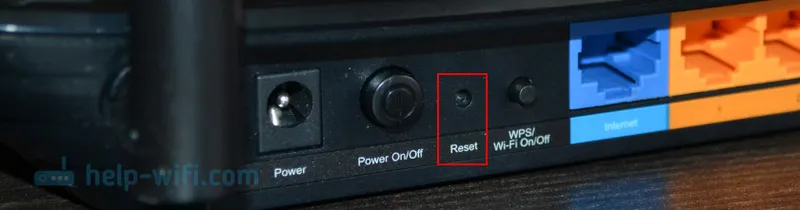
Na wszelki wypadek link do szczegółowych instrukcji: jak wykonać pełny reset na routerze Tp-Link.
Dodatkowe rozwiązania
Jeśli wszystko inne zawiedzie, spróbuj wykonać następujące czynności:
- Uruchom ponownie router i komputer, z którego nie możesz zalogować się do tplinkwifi.net.
- Jeśli próbujesz zalogować się z komputera, zresetuj ustawienia sieciowe w systemie Windows. Instrukcje dla siódmej i dziesiątej.
- Sprawdź ponownie połączenie z routerem.
- Spróbuj rozłączyć wszystkie połączenia w oknie „Połączenia sieciowe”, zostawiając tylko to, przez które komputer jest podłączony do routera TP-Link.
- Wyłącz na chwilę program antywirusowy i zaporę ogniową.
Bardziej szczegółowe informacje na temat tego problemu można znaleźć w artykule nie dotyczą ustawień routera dla 192.168.0.1 lub 192.168.1.1.
Naprawdę mam nadzieję, że udało Ci się otworzyć ustawienia routera. W komentarzach jestem w kontakcie - pisz.
